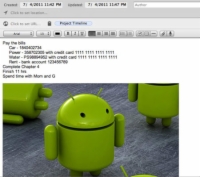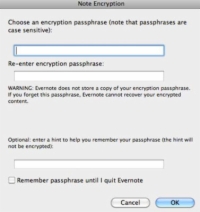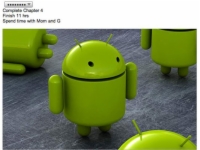Varnost in zasebnost sta pomembna pomisleka, ko delate z Evernoteom, ki vsebuje vse vaše dragocene podatke. Imate možnost šifriranja lastnih zapiskov, kar olajša zaščito podatkov za obračun, bančnih in kreditnih kartic ali davčnih podatkov.
Postopek in mehanika sta zelo podobna v računalnikih z operacijskim sistemom Windows in Mac.
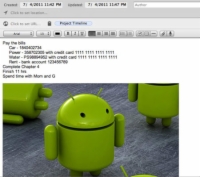
1 Označite besedilo, ki ga želite šifrirati.
Ta slika prikazuje primer opombe, ki jo boste morda želeli šifrirati.
2 Z desno tipko miške kliknite označeno besedilo in v kontekstnem meniju izberite Šifriraj izbrano besedilo.
Lahko pa pritisnete Ctrl+Shift+X (Windows) ali Control-klik (Mac) in v kontekstnem meniju izberete Šifriraj izbrano besedilo.
Prikaže se pogovorno okno Šifriranje opombe.
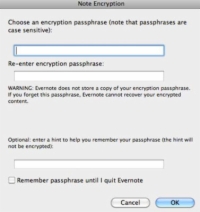
3Vnesite geslo za šifriranje, ga preverite in kliknite V redu.
Uporabite geslo, ki si ga zlahka zapomnite. Lahko poskusite shraniti gesla v preglednico, vendar ta metoda morda ni najboljša za vas. Svojega gesla ne želite shraniti kot opombo, ker bi to preprečilo namen šifriranja.
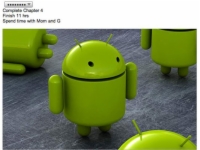
4 (Neobvezno) Izberite možnost namiga, če tvegate, da boste pozabili geslo.
Evernote ne more obnoviti vašega gesla, zato ne uporabljajte te funkcije, če se ne spomnite svojega gesla, ko morate vstopiti v beležko.
Vaše besedilo je zdaj šifrirano in izgleda nekako takole. Vedeli boste, da je v zapisku šifrirano besedilo, ko vidite vrsto pik, vendar ga ne boste mogli prebrati in nič ne kaže, koliko besedila je skritega.
5Če želite videti šifrirano besedilo, z desno tipko miške kliknite (Windows) ali pritisnite Control in kliknite (Mac) simbol šifriranega besedila (serija pik) in nato v kontekstnem meniju izberite Pokaži šifrirano besedilo.
Če želite odstraniti šifriranje, z desno tipko miške (Windows) ali Control-klik (Mac) kliknite šifrirano izbiro in nato v kontekstnem meniju izberite Decrypt Text Permanently. Če želite trajno dešifrirati, boste pozvani, da vnesete geslo.
Evernote se ne shranjuje vaše geslo in ga ni mogoče obnoviti. Če ga pozabite, ne morete dostopati do besedila, če zaprete Evernote. Zapišite svoje geslo!